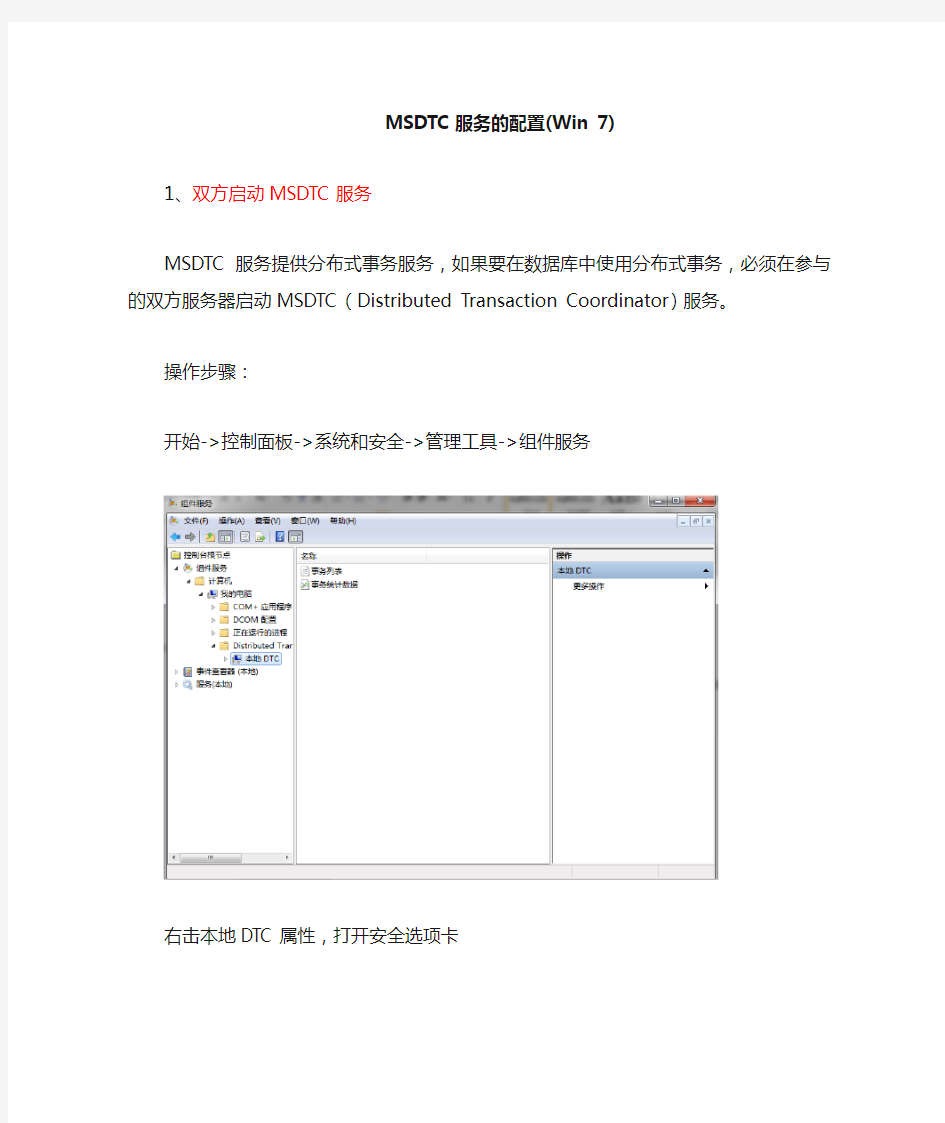
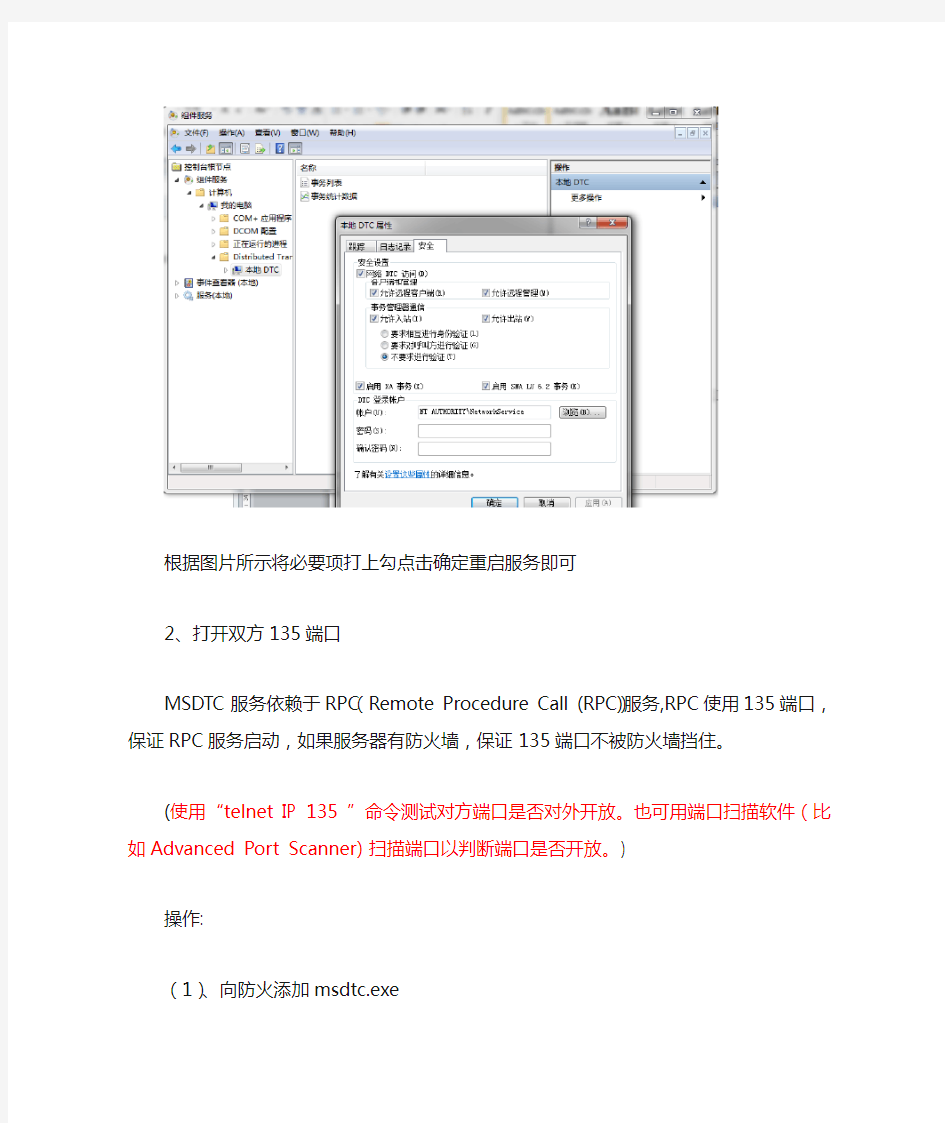
MSDTC服务的配置(Win 7)
1、双方启动MSDTC服务
MSDTC服务提供分布式事务服务,如果要在数据库中使用分布式事务,必须在参与的双方服务器启动MSDTC(Distributed Transaction Coordinator)服务。
操作步骤:
开始->控制面板->系统和安全->管理工具->组件服务
右击本地DTC属性,打开安全选项卡
根据图片所示将必要项打上勾点击确定重启服务即可
2、打开双方135端口
MSDTC服务依赖于RPC(Remote Procedure Call (RPC))服务,RPC使用135端口,保证RPC 服务启动,如果服务器有防火墙,保证135端口不被防火墙挡住。
(使用“telnet IP 135 ”命令测试对方端口是否对外开放。也可用端口扫描软件(比如Advanced Port Scanner)扫描端口以判断端口是否开放。)
操作:
(1)、向防火添加msdtc.exe
开始->控制面板->系统和安全->Widows防火墙->允许程序或功能通过Windows防火墙
点击允许另一程序运行
点击浏览,找到system32文件夹下的msdtc.exe文件,点打开即可。
这样就将Microsoft分布式事务处理协调器服务添加到了应用程序中,如下图所示:
(2)、添加135端口
点击Windows防火墙中的高级设置,点击入站规则,新建规则,将135端口加进去。
一直点下一步,在名称中输入135点击完成即可。
3、SQL2005设置
打开SQL2005企业管理器
右击根节点,打开服务器属性窗口将“需要将分布式事务用于服务器到服务器”的项勾上即可
4:IIS服务器和数据库服务器,数据库服务器之间,都是需要DTCPing.exe
可以ping的通
的。MSTSC的通信理论是基于NetBios名称(这个名字我们姑且可以认为就是计算机名称)可以被访问。换言之:
在IIS服务器上,下面的图标是可以被访问的:
在数据库服务器上,下面的操作是可以访问成功,
如果无法访问,说明没有DNS解析服务,那么就需要修改,数据库服务器和IIS服务器的HOST文件:
C:\Windows\System32\drivers\etc\host
在IIS服务器的host文件中将数据库服务器的IP地址以及计算机名称中间以空格隔开加进去,同时将自身的IP以及计算机名也加入到host文件中;同样的,在数据库服务器的host 文件中将IIS服务器的IP地址以及计算机名称中间以空格格开加进去。
计算机名称查看方式:(计算机名字最好使用英文,若之前设了中文,可以通过更改设置修改的)
Host文件示例:
IIS服务器上host文件:
数据库服务器上host文件作类似修改,主要将IIS服务器自身的IP地址加上计算机名加进去。
win7关闭防火墙ping不通该怎么办 win7 关闭防火墙后就ping不同了,这是什么原因,怎么样解决好呢?下面由小编给你做出详细的win7 关闭防火墙ping 不通解决方法介绍!希望对你有帮助! win7 关闭防火墙ping不通解决方法一: 1 WIN7和XP都设置到同一网段并且相同网关 2 WIN7机子映射网络连接(假设XP机子IP是192.168.0.1)输入(\\192.168.0.1\d) 3.WIN7要把访问要求输入密码那个钩钩点掉 4.设置打印机共享 win7 关闭防火墙ping不通解决方法二: 把杀软和防火墙都退出,还有就是别人ping不通你,你也ping不了别人 可能是路由器设置问题,如果你能ping通别人,你看看你
的策略是不是开启了 相关阅读: 禁止ping命令 查看主机ip 打开“开始”程序中的“附件”,找到“命令提示符”打开。 输入命令:ipconfig 可以看到本机的ip是192.168.0.111,网关是192.168.0.1 查看虚拟机中系统的ip 在ubuntu系统中打开终端,输入命令:ifconfig 注意:和windows系统下的ipconfig命令就差了一个字母。
可以看到ip地址是:192.168.0.101 在本机中ping虚拟机系统中的ip 在命令提示符中输入命令:ping 192.168.0.101 看到已经ping通,正常接收到数据包。 在虚拟机系统中ping本机的ip 在终端中输入命令:ping 192.168.0.111 等了很久也没ping通。 在虚拟机系统中ping网关 因为ping不通,看看网关是否可以ping通。如果网关可以ping通,说明问题在于本机上的设置,可能阻止的别人来ping 它。 在终端输入命令:ping 192.168.0.1
Fast FR48路由器设置说明同时也是SOHO路由器IP QoS功能设置IP QoS功能,是基于IP地址、IP地址段的保障最小带宽和限制最大带宽功能; 可以很方便地限制BT、迅雷等P2P软件下载,限制其占用大量的带宽,抢占其它用户资源,造成其它用户无法正常上网;还可以按照实际需求对不同的用户科学地分配不同的带宽,尽最大限度利用宽带,不浪费带宽。通过设置IP QoS后,结束了一“资”独占的历史,保证内网随您所欲按需运行!下面我们就来简单介绍一下QoS功能的配置使用: 一、登录路由器管理界面后(网页地址栏192.168.1.1 用户名admin 密码 admin),可以在左边菜单栏看到IP带宽控制,点击打开该页面,在这里您可以对不同的IP地址设置不同的QoS模式和带宽大小; 二、首先是勾选上面的开启IP带宽控制,QoS功能才可以具体进行设置。 在选择宽带线路类型及填写带宽大小时,请根据实际情况进行选择和填写,如不清楚,请咨询您的带宽提供商(如电信、网通等)如:您申请的是PPPoE拨号方式2M带宽的话就选ADSL线路,带宽大小填入2000即可(带宽的换算关系为:1Mbps = 1000Kbps)。注意:您申请的带宽大小,如果填写的值与实际不符,QoS效果会受到很大影响。 三、IP QoS设置: 保障最小带宽:受该条规则限制的IP地址(或IP地址段)的带宽总和至少可以达到此值,最大不受限制。此模式可以充分利用您申请的带宽值,不浪费一点带宽;且路由器内置预留的带宽功能可以保障在您BT下载达到峰值的时候,其它电脑的上网操作不受影响,使网络资源得到合理分配,内网正常运行。您可以设置您内网电脑IP地址为保障最小带宽,出于公平原则,保障最小带宽=总带宽/内网机子总数,如:您拉的2M带宽,内网4台机子的话保障最小带宽应为2000/4=500Kbps。如下图所示:
win7防火墙设置指南、多重作用防火墙策略以及设置方法 214小游戏https://www.doczj.com/doc/2f2166955.html,/ windows XP集成防火强常被视为鸡肋,不过随着vista和WIN7的发布,微软对于防火墙的两次升级让windows的firewall不再是系统的累赘,特别是win7的firewall,强悍的功能让微软的防火墙也有了“专业”的味道。 本文就教大家来了解一下windows7下的 firewall设置以及向你展示怎样对多重作用防火墙策略下对Firewall进行配置。Windows Firewall的演变过程。 一、windows防火墙的演变 Windows XP中的防火墙是一款简单、初级仅保护流入信息,拦截任何不是由你主动发启入站连接的软件--它是默认关闭的。SP2后它才被默认启动并可以通过组策略的方式由管理员进行配置。而 Vista Firewall 是建立在一个新的Windows Filtering Platform (WFP、Windows过滤平台)上、并通过Advanced Security MMC嵌入式管理单元添加了新的过滤外发信息的能力。在Windows 7中MS对firewall做了进一步的微调,使其更具可用性,尤其针对移动计算机,更是舔加了对多重作用防火墙策略的支持。 二、windows 7 firewall(防火墙)设置方法 与Vista相同的是,可以通过访问控制面板程序对Windows 7 firewall进行基础配置。与Vista不同的是,你还可以通过访问控制面板的方式对其进行高级配置(包括对出站连接过滤器的配置),而不是一定要创建空白MMC并加入嵌入式管理单元来实现。只是点击一下左侧面板里的高级配置选项。 更多的网络配置 Vista firewall允许你去选择是在公共网格上还是在专用网络中,而在Windows 7中你有三个选择--公用网络、家庭网络、办公网络。后两个选项是专用网络的细化。 如果你选择了“家庭网络”选项,你将可以建立一个“家庭组”。在这种环境中,“网路发现”会自动启动,你将可以看到网络中其它的计算机和设备,同时他们也将可以看到你的计算机。隶属于“家庭组”的计算机能够共享图片、音乐、视频、文档库以及如打印机这样的硬件设备。如果有你不想共享的文件夹在文档库中,你还可以排除它们。 如果你选择的是“工作网络”,“网路发现”同样会自动启动,但是你将不能创建或是加入“家庭组”。如果你的计算机加入了Windows域(通过控制面板--系统和安全--系统--高级系统配置--计算机名选项卡)并通过DC验证,那么防火墙将自动识别网络类型为域环境网络。 而“公用网络”类型是当你在机场、宾馆、咖啡馆或使用移动宽带网络联通公共wi-fi 网络时的适当选择,“网路发现”将默认关闭,这样其它网络中的计算机就不会发现你的共享而你也将不能创建或加入“家庭组”。 在全部的网络模式中,Windows 7 firewall都将在默认情况下拦截任何发送到不属于白名单中应用程序的连接。Windows 7允许你对不同网络类型分别配置。 多重作用防火墙策略 在Vista中,尽管你有公用网络和私用网络两个配置文件,但是只会有一个在指定的时间内起作用。所以如果你的计算机发生要同时连接两个不同网络的情况,那你就要倒霉啦。最严格的那条配置文件会被用户到所有的连接上,这意味着你可能无法在本地(私用)网络中做你想做的事,因为你是在公用网络在规则下操作。而在Windows 7 (和 Server 2008 R2)中,不同网络适配器上可以使用不同的配置文件。也就是说专用网络之间的网络连接受专用网络规则支配,而与公用网络之间的流量则应用公用网络规则。 起作用的是那些不显眼的小事 在很多事例中,更好的可用性往往取决于小的改变,MS听取了用户的意见并将一些“不
路由器设置指南 本指南主要针对现场的工程人员,描述了CISCO路由器的设置和应用 一、准备工作 1. 打开 包装箱,取出路由器及其附属线缆(包括电源线、兰色的控制线)。 2 .连接控制线:将兰色控制线的一头(RJ45)插在路由器后面板的“CONSOLE” 口(兰色的),另一头(DB9串口)插在计算机的COM1上 路由器专用控制线 3 ?插上路由器电源线 4. 打开计算机。进入超级终端程序(开始一程序 附件一通讯(Communications)一超级终端)。 Tcofc mmnnuu
syffl^nlsc ShcwRun... pcAiywh.. ■S D N X 5叙1J 強2W3 牡pp Expitwer 囤 rtcroGoft^teoTriai -7! rtcrowft Stutto 6.0 色 EymciiCK pc^nywhef ( B 金山词药2CO2 宜 Rsgsuis I uagx )2re2s FnotesJenai */5.Q -3 Mcrosoft Developer Networt 目OK 占al 2 画 I*tera5cift Wcxd 盲lit 空奈* *宣爭無工具 * 13荫戏 扇按乐 卜斟ThjrfType 遣宇程序 1111代咼扌換工且 *芒画朗 * 9A 计尊鬧 ”刖 WTdOWE 资诛管淫期 * ? ie?t a 命与?s 彌 新建一个连接: (1)输入新建连接的名称,如 ROUTER I ast^at 也图博处理 /写字乐 爭■MTdc*^ Uodate Q 金山影霸a?3 琏? fflft 冲 Wff oflteSHf ffl 1商建Of 麻文桂 Jrtffli ] ? 扛:1 0?」j 禹 A|JM 出S 盘Q :) |0他2血:朋心-[冷..当箱由圏段11寺印m..|p 云氏艺-吕屋 ? ffi l S 呵& 腊ff 期设 禹却舸 通过用制單调鬧或昔韭週制雪近蛊屯銀, |计 W> Jnlwra btm 诂点、虫幷牡駅务 |IBEE :?联机眼瓠以圧主40蛙不楚抓 |
[win7禁用防火墙]如何禁用win7防火墙 禁用win7防火墙方法一: 首先,点击开始菜单,再点击“控制面板” 在控制面板中找到“windows 防火墙” 然后在防火墙设置中,点击左侧的“打开或关闭 windows 防火墙”, 接下来,在专用网络设置和公用网络设置里,分别把防火墙关闭,最后点击“确定” 禁用win7防火墙方法二: 1、点击win7系统开始菜单,然后选择控制面板。 2、在控制面板里点击系统和安全 3、在系统和安全界面上点击windows防火墙 4、windows防火墙界面上 点击左侧的打开或关闭windows防火墙5、在windows防火墙自定义窗口下,将2个关闭windows防火墙选中,然后点击确定禁用win7防火墙方法三: 按“win+r”组合键,在打开框中输入cmd,打开命令行窗口。 输入命令: netsh firewall set opmode disable 按回车键。 netsh firewall set opmode mode=disable 使用管理员权限,打开命令行窗口,
输入netsh advfilewall set publicprofile state off 相关阅读: 防火墙网络安全介绍 一个防火墙(作为阻塞点、控制点)能极大地提高一个内部网络的安全性,并通过过滤不安全的服务而降低风险。由于只有经过精心选择的应用协议才能通过防火墙,所以网络环境变得更安全。如防火墙可以禁止诸如众所周知的不安全的nfs协议进出受保护网络,这样外部的攻击者就不可能利用这些脆弱的协议来攻击内部网络。防火墙同时可以保护网络免受基于路由的攻击,如ip选项中的源路由攻击和icmp重定向中的重定向路径。防火墙应该可以拒绝所有以上类型攻击的报文并通知防火墙管理员。 强化网络安全策略 通过以防火墙为中心的安全方案配置,能将所有安全软件(如口令、加密、身份认证、审计等)配置在防火墙上。与将网络安全问题分散到各个主机上相比,防火墙的集中安全管理更经济。例如在网络访问时,一次一密口令系统和其它的身份认证系统完可以不必分散在各个主机上,而集中在防火墙一身上。 监控网络存取和访问 如果所有的访问都经过防火墙,那么,防火墙就能记录下这些访问并作出日志记录,同时也能提供网络使用情况的统计数据。当发生可疑动作时,防火墙能进行适当的报警,并提供网络是否受到监测和攻击的详细信息。另外,收集一个网络的使用和误用情况也是非常重要的。首先的理由是可以清楚防火墙是否能够抵挡攻击者的探测和攻击,并且清楚防火墙的控制是否充足。而网
[教程资料] 路由器的设置方法(图解) 路由器, 图解, 设置 路由器的设置方法(图解) tp-link各产品开启路由器的方法首先介绍一下利用路由器实现多台电脑同时上网的方法.首先具备的条件是:路由器一个(可以为4口,8口,16口,甚至更多的),如果你有很多台电脑,可以买个多口的交换机.网线直通线数条,电信mode一个(或者你是专线那就不需要mode了),pc电脑至少2台以上(如果只有一台,使用路由器是可以的,但是就失去了使用路由器的意义了.其实tp-link公司出的路由器,比如TP-LINKTL-402M 或者是401M或者是其他型号的tp-link路由器,路由开启方法大多差不多.下面本文以 TP-LINKTL-402M为例,请看图片 只要按图片里的介绍,将PC,电信宽带MODE,路由器,相互正确连接,那么一个网络就已经组好了.下面介绍怎么样开起路由功能.如果线都已经接好.我们这个时候随便打开一台连好的PC电脑.打开网上邻居属性(图片2),本地连接属性(图片3),tcp/ip协议属性(图片4),设置ip为192.168.1.2子网:255.255.255.0网关:192.168.1.1(图片5)确定,DNS在配置路由器完后在行设置.注:如果是98和me系统,请到控制面板网络连接
去设置.这里xp为例,请看图
对了,这里提醒一下大家,ip设置网段,可以设置在192.168.1.2-192.168.1.254之间都可以,不要将同一IP设置为多台电脑,这样就会引起IP冲突了.切记.好了当设置到这里.我就可以打开桌面的InternetExplorer,输入192.168.1.1回车,请看图片
Win7系统墙规则设置 Windows Firewall with Advanced Security (Guide for win7) 这篇文章大体上是防火墙高手stem在https://www.doczj.com/doc/2f2166955.html,/showthread.php?t=239750 里面的Vista系统墙的教程。本人将其翻译成中文然后全部在win7中测试过其可靠性。而且全部例子全部用win7试验过,全部截图都是win7下自己截的,并未使用原作者的图片。我觉得这篇文章确实很好,对喜欢用系统防火墙的用户来说是一个很好的教程。希望大家有所收获。 本文分三个部分,以后还会继续翻译和添加 第一部分:win7系统墙概要 第二部分:规则建立的基本理论知识和实例 第三部分:实战,添加特殊的规则 第一部分:win7系统墙概要 位置:控制面板-windows防火墙
打开后 点击高级设置
里面默认有3种配置文件供你使用,一个是域配置文件,一个是专用配置文件,一个是公用配置文件。一个配置文件可以解释成为一个特定类型的登录点所配置的规则设置文件,他取决于你在哪里登录网络。 域:连接上一个域 专用:这是在可信网络里面使用的,如家庭的网络,资源共享是被允许的。 公用:直接连入Internet或者是不信任的网络,或者你想和网络里面的计算机隔离开来。 当你第一次连接上网络的时候,windows会检测你的网络的类型。如果是一个域的话,那么对应的配置文件会被选中。如果不是一个域,那么防火墙会有一个弹窗,让你选中是“公用的”还是“专用的”,这样你就能决定使用哪个配置文件。如果你在选择后改变了主意,想改变其,那么你就得去“网络和共享”那里。这我们会在后面提到。 在我们进一步深入之前,我们得学会怎样进行出站控制。 选中高级设置图片中的属性(上图打框的那里)
一、路由器配置题(共6道题,共90分) 1、配置路由器Router,具体配置要求如下:(25分) ?当前配置模式为用户模式 ?修改路由器名称为R1 ?设置特权模式加密口令为cisco1 ?设置支持Telnet访问,口令为cisco2 ?设置控制台口令为cisco3 ?设置串行接口0的时钟为9600。 ?全局禁用CDP ?显示运行配置文件信息 ?备份运行配置为启动配置 ?最后回到用户模式 ?要求写出CLI的命令和命令提示符 2、配置路由器R1、R2和R3,具体配置要求如下:(10分) (1) (2)路由器R2作为DHCP中继,转发DHCP广播到DHCP服务器。 (3) (4)直接写出配置命令,不要求命令提示符。 3、配置路由器R1和R2,具体配置要求如下:(10分) ?路由器R1和R2的S0口封装PPP协议,启用R1对R2的PAP单向认证。 ?路由器R1认证数据库用户名router2、口令cisco2。 ?路由器R2的认证输出用户名router2和口令cisco2。 ?直接写出配置命令,不要求命令提示符。 ?如果认证方式改为R1对R2的CHAP单向认证,简述如何修改。 4、配置路由器R1、R2和R3,具体配置要求如下:(20分) (1)配置静态路由,实现R1与R3的通信。 (2)配置RIP协议,实现R1与R3的通信。 (3)配置OSPF协议单区域,实现R1与R3的通信。 (4)初始R1、R2和R3接口地址配置完毕并已激活。 (5)直接写出配置命令,不要求命令提示符。 (6)以R1到R3的PING操作为例,说明PING通的路由过程。 5、配置路由器R1,具体配置要求如下:(15分) ?拒绝172.16.1.1主机访问路由器R2的Telnet服务。 ?拒绝172.16.1.0/24网段主机PING路由器R2。 ?允许其他IP通信。
路由器配置命令 access-list 1 permit host 172.16.4.13 设置ACL,容许172.16.4.13的数据包通过。 access-list 1 deny any 设置ACL,阻止其他一切IP地址进行通讯传输。 int e 1 进入E1端口。 ip access-group 1 in 将ACL 1宣告。 经过设置后E1端口就只容许来自172.16.4.13这个IP地址的数据包传输出去了。来自其他IP地址的数据包都无法通过E1传输。 小提示:由于CISCO默认添加了DENY ANY的语句在每个ACL中,所以上面的access-list 1 deny any这句命令可以省略。另外在路由器连接网络不多的情况下也可以在E0端口使用ip access-group 1 out命令来宣告,宣告结果和上面最后两句命令效果一样。 标准访问控制列表实例二 配置任务:禁止172.16.4.13这个计算机对172.16.3.0/24网段的访问,而172.16.4.0/24中的其他计算机可以正常访问。 路由器配置命令: access-list 1 deny host 172.16.4.13 设置ACL,禁止172.16.4.13的数据包通过 access-list 1 permit any 设置ACL,容许其他地址的计算机进行通讯 int e 1 进入E1端口 ip access-group 1 in 将ACL1宣告,同理可以进入E0端口后使用ip access-group 1 out 来完成宣告。 配置完毕后除了172.16.4.13其他IP地址都可以通过路由器正常通讯,传输数据包。 总结:标准ACL占用路由器资源很少,是一种最基本最简单的访问控制列表格式。应用比较广泛,经常在要求控制级别较低的情况下使用。如果要更加复杂的控制数据包的传输就需要使用扩展访问控制列表了,他可以满足我们到端口级的要求。 扩展访问控制列表: 上面我们提到的标准访问控制列表是基于IP地址进行过滤的,是最简单的ACL。那么如果我们希望将过滤细到端口怎么办呢?或者希望对数据包的目的地址进行过滤。这时候就需要使用扩展访问控制列表了。使用扩展IP访问列表可以有效的容许用户访问物理LAN而
总要求: 所有路由器配置环回接口地址,格式为路由器编号:例如:r1为 1.1.1.1/24 r2为 2.2.2.2/24 依次类推。 R1:en Conf t int loopback 0 ip address 1.1.1.1 255.255.255.0 R2:en conf t int loopback 0 ip address 2.2.2.2 255.255.255.0 R3:en Conf t int loopback 0 ip address 3.3.3.3 255.255.255.0 R4:en Conf t int loopback 0 ip address 4.4.4.4 255.255.255.0 R5:en Conf t int loopback 0 ip address 5.5.5.5 255.255.255.0 R6:en Conf t int loopback 0 ip address 6.6.6.6 255.255.255.0 R7:en Conf t int loopback 0 ip address 7.7.7.7 255.255.255.0 R8:en Conf t int loopback 0 ip address 8.8.8.8 255.255.255.0 所有网段为yy.yy.xx.0/24格式,其中yy是学号最后两位。xx是路由器之间的编号。例如:r1和r3 之间为yy.yy.13.0/24网段。 r1的地址为yy.yy.13.1 r3的地址为yy.yy.13.3 依次类推。。。 R1:en Conf t Int f0/1 Ip address 25.25.13.1 255.255.255.0 no shutdown int f0/0 ip address 25.25.12.1 255.255.255.0 no showdown R2:en Conf t Int f0/0 Ip address 25.25.12.2 255.255.255.0 no shutdown int f0/1 ip address 25.25.24.2 255.255.255.0 no showdown int f1/0 ip address 25.25.26.2 255.255.255.0 no sh int s0/0 ip address 25.25.28.2 255.255.255.0 no sh R3:en
通用路由器配置说明 一、网络摄像机外网访问在公司路由器里的设置 点击转发规则 虚拟服务器 内部端口,外部端口填写网络摄像机里配置的端口,IP是网络摄像机里填写的IP地址填写完确定就行了。
因iCanSee系统完全基于网络运行,路由器在其中扮演了重要的角色。本文以TP-LINK无线路由器为例,简要说明路由器的配置 一、TP-Link TL-WRXX系列路由器配置指南 对路由器进行基本配置,使电脑通过路由器实现共享上网,过程相对来说比较容易实现;这篇文档下面的内容,主要讲述如下几部分: 收集并判断信息,为配置路由器做准备; 进入路由器管理界面,对路由器进行配置; 配置过程简单的故障定位排除!
1、配置路由器前的准备工作 常见的硬件连接方式有下面几种: 电话线→ADSL MODEM→电脑 双绞线(以太网线)→电脑 有线电视(同轴电缆)→Cable MODEM→电脑 光纤→光电转换器→代理服务器→PC ADSL / VDSL PPPoE:电脑上运行第三方拨号软件如Enternet300或WinXP 系统自带的拨号程序,填入ISP提供的账号和密码,每次上网前先要拨号; 或者您的ADSL MODEM已启用路由功能,填入了ISP提供的账号和密码,拨号的动作交给MODEM 去做; 静态IP:ISP提供给您固定的IP地址、子网掩码、默认网关、DNS; 动态IP:电脑的TCP/IP属性设置为“自动获取IP地址”,每次启动电脑即可上网; 802.1X+静态IP:ISP提供固定的IP地址,专用拨号软件,账号和密码; 802.1X+动态IP:ISP提供专用拨号软件,账号和密码; WEB认证:每次上网之前,打开IE浏览器,先去ISP指定的主页,填入ISP提供的用户名密码,通过认证以后才可以进行其他得上网操作; 2、怎样进入路由器管理界面? 先参照《用户手册》上面的图示,将ADSL MODEM、路由器、电脑连结起来。TL-W RXX系列路由器的管理地址出厂默认: IP地址:192.168.1.1, 子网掩码:255.255.255.0 (TL-R400和TL-R400+两款的管理地址默认为:192.168.123.254,子网掩码:255. 255.255.0) 用网线将路由器LAN口和电脑网卡连接好,因为路由器上的以太网口具有极性自动翻转功能,所以无论您的网线采用直连线或交叉线都可以,需要保证的是网线水晶头的制作牢靠稳固,水晶头铜片没有生锈等。 电脑桌面上右键点击“网上邻居”→“属性”,在弹出的窗口中双击打开“本地连接”,在弹出的窗口中点击“属性”,然后找寻“Internet协议(TCP/IP)”,双击弹出“Intern et协议(TCP/IP)属性”窗口; 在这个窗口中选择“使用下面的IP地址”,然后在对应的位置填入: IP地址:192.168.1.X(X范围2-254) 子网掩码:255.255.255.0 默认网关:192.168.1.1,填完以后““确定”两次即可;
路由器设置指南 本指南主要针对现场的工程人员,描述了CISCO 路由器的设置和应用。 一、准备工作 1.打开包装箱,取出路由器及其附属线缆(包括电源线、兰色的控制线)。 2.连接控制线:将兰色控制线的一头(RJ45)插在路由器后面板的“CONSOLE ”口(兰色的),另一头(DB9串口)插在计算机的COM1上。 3.插上路由器电源线。 4.打开计算机。进入超级终端程序(开始—程序—附件—通讯(Communications)—超级终端)。 新建一个连接: (1) 输入新建连接的名称,如ROUTER 。
(2)选择COM1口。 (3)设置波特率(每秒位数)=9600;数据位=8;奇偶校验=无;停止位=1; 流控制=无。
5.关闭一切使用COM1串口的应用程序。如果COM1口坏,则可以换成COM2口进行路由器设置。 二、路由器设置步骤 1.打开路由器电源。 2.超级终端画面中会出现如下路由器自检画面,这时说明路由器工作正常。若超级终端画面中无反映,敲击回车键,若仍然无反映,则说明此路由器硬件或内部操作系统(IOS)有问题。速与有关人员联系。 (1)路由器为新的(未曾设置过) System Bootstrap, Version 12.0(3)T, RELEASE SOFTWARE (fc1) Copyright (c) 1999 by cisco Systems, Inc. C1700 platform with 32768 Kbytes of main memory program load complete, entry point: 0x80008000, size: 0x30ccc4 Self decompressing the image : ##################################################################### ##################################################################### ##################################################################### ##################################################################### #####################################################################
网络路由器通用技术规范
网络路由器 采购标准规范使用说明 1. 本标准规范作为国家电网公司路由器通用物资采购的统一技术规范书,由通用部分、专用部分、投标人响应和使用说明等四个部分组成,适用用于国家电网公司路由器通用物资集中采购采购。 2. 通用部分包括一般性技术条款,原则上不需要项目招标人(项目单位)填写,不能随意更改。如通用部分相关条款确实需要改动,项目单位应填写《通用部分技术条款\技术参数变更表》并加盖该网、省公司物资采购管理部门的公章,及辅助说明文件随招标计划一起提交至招标文件审查会。经标书审查同意后,对通用部分的修改形成《技术通用部分条款变更表》,放入专用部分中,随招标文件同时发出并视为有效。 3. 本标准规范的专用部分主要包含货物需求及供货范围一览表、必备的备品备件、专用工具和仪器仪表供货表、工程概况、使用条件、技术参数要求等内容,项目单位和设计单位在招标前应结合技术发展并根据实际需求认真填写。 4. 本标准规范的投标人应答部分主要包括技术参数应答表、技术偏差表、投标产品的销售及运行业绩表、主要部件列表、推荐的备品备件、专用工具和仪器仪表供货表、培训及到货需求一览表等内容,由投标人填写。 5. 本标准规范的页面、标题等均为统一格式,不得随意更改。 6. 本规范将根据技术发展和市场变化定期或不定期做出修编,各使用单位注意查询最新版本,以免物资采购出现差错。
目录 1 总则 (1) 1.1 一般规定 (1) 1.2 投标人应提供的资质文件 (1) 1.3 工作范围和进度要求 (1) 1.4 标准和规范 (1) 1.5 需随设备提供的资料 (2) 1.6 投标时必须提供的技术数据和信息 (2) 1.7 备品备件 (2) 1.8 专用工具和仪器仪表 (2) 1.9 到货、验收 (2) 2 其他要求 (3) 3 试验 (3) 4 质保、技术服务 (3) 4.1 质保 (3) 4.2 技术服务 (3)
cisco路由器配置教程 手把手教你配置cisco路由器 经过几十年的发展,从最初的只有四个节点的ARPANET发展到现今无处不在的Internet,计算机网络已经深入到了我们生活当中。随着计算机网络规模的爆炸性增长,作为连接设备的路由器也变得更加重要。 公司在构建网络时,如何对路由器进行合理的配置管理成为网络管理者的重要任务之一。本专题就为读者从最简单的配置开始为大家介绍如何配置cisco路由器。 很多读者都对路由器的概念非常模糊,其实在很多文献中都提到,路由器就是一种具有多个网络接口的计算机。这种特殊的计算机内部也有CPU、内存、系统总线、输入输出接口等等和PC相似的硬件,只不过它所提供的功能与普通计算机不同而已。 和普通计算机一样,路由器也需要一个软件操作系统,在cisco 路由器中,这个操作系统叫做互联网络操作系统,这就是我们最常听到的IOS 软件了。下面就请读者跟着我们来一步步的学习最基本的路由器配置方法。 cisco路由器基本配置: √ cisco IOS软件简介: 大家其实没必要把路由器想的那么复杂,其实路由器就是一个具有多个端口的计算机,只不过它在网络中起到的作用与一般的PC不同而已。和普通计算机一样,路由器也需要一个操作系统,cisco把这个操作系统叫作cisco互联网络操作系统,也就是我们知道的IOS,所有cisco路由器的IOS都是一个嵌入式软件体系结构。
cisco IOS软件提供以下网络服务: 基本的路由和交换功能。 可靠和安全的访问网络资源。 可扩展的网络结构。 cisco命令行界面(CLI)用一个分等级的结构,这个结构需要在不同的模式下来完成特定的任务。例如配置一个路由器的接口,用户就必须进入到路由器的接口配置模式下,所有的配置都只会应用到这个接口上。每一个不同的配置模式都会有特定的命令提示符。EXEC为IOS软件提供一个命令解释服务,当每一个命令键入后EXEC便会执行该命令。 √第一次配置Cisco路由器: 在第一次配置cisco路由器的时候,我们需要从console端口来进行配置。以下,我们就为大家介绍如何连接到控制端口及设置虚拟终端程序。 1、使用rollover线和一个RJ45和DB9或者DB25的转换适配器连接路由器控制端口和终端计算机。
win7权限和共享设置权限 1.c盘右键属性“安全”“完全控制” 2.UAC设置到最低 共享 八步连通局域网内的Windows7和XP第一步:设置网卡参数 进入控制面板选择“查看网络状态和任务“,选择更改适配器设置,进入本地网络设置。在使用的本地连接上点击右键选择属性,在弹出的界面中双击“Internet协议版本4”进入网络参数设置。 设置网卡参数 第二步:打开Win7共享设置 在“打开网络和共享中心”界面中单击左侧的“更改高级共享设置”,打开“高级共享设置”窗口, 设置网络发现,文件和打印机共享,公用文件夹共享为启用,关闭密码保护共享,设置完成后,单击保存修改即可。 更改文件共享设置 第三步:设置Win7工作组 右键点击计算机选择“属性”,在左边选择“高级系统设置”,在弹出的窗口中切换到“计算机名”,点击“更改”,再在弹出的“工作组”选项将2台计算机设置成同样的工作组。设置工作组 第四步:开启Win7文件夹共享功能 右键单击需要共享的文件夹选择属性,选择“共享”,再点击下方的“高级共享”,在弹出的窗口中选择共享此文件夹。 设置文件夹共享 第五步:关闭Win7防火墙 防火墙有可能造成局域网文件的无法访问。进入“网络和共享中心”,单击“Windows的防火墙”,在打开的“Windows的防火墙”窗口中,单击“打开或关闭Windows防火墙”命令,在打开的窗口中选择“关闭Windows防火墙”选项,单击“确定”保存。关闭防火墙 第六步:启用Win7文件夹共享规则 防火墙关闭后,在“防火墙设置”界面左边的“高级设置”中,在“入站规则”和“出站规则”这两个规则中分别找到“文件和打印机共享”选项,并且将其全部选项设定成“启用规则”。 第七步:设置Win7文件共享权限 Windows7中要实现文件共享还需要设置文件夹的共享权限。查看共享文件的属性,随后切换到“共享”选项卡里,单击“高级共享”,打开“高级共享”对话框,在“权限”中依次单击“添加”→“高级”→“立即查找”。然后在查找的结果中选择“Everyone”,并且根据需要设置好用户的操作权限。 第八步:打开Win7 NTFS格式文件权限 Windows7中我们使用的磁盘格式为NTFS,还需要设置NTFS格式的权限。右键单击需要共享的文件夹,依次选择“属性”→“安全”,在“组或用户名”栏点“编辑”,再点“添加”,在“输入对象名称来选择”中输入“Everyone”点“确定”即可。 设置NTFS文件权限 设置之后重启即可,以上八个步骤并非是必须,只是针对所有电脑可能出现的问题而采取的解决方法,如果中间有的设置已经完成,跳过即可。通过以上方法即可解决局域网中XP系统的电脑访问Windows7共享文件打不开的问题,如还有问题,请确保XP系统的电脑共享设置正确。
第1章路由器配置基础 1.1 IOS及其用户接口 IOS是Cisco公司的注册商标,是在大部分Cisco路由器上运行的操作系统的名称。大部分Cisco路由器使用具有熟悉的命令行接口(CLI)的IOS。其他设备中的一些路由器模块也使用IOS。例如,Catalyst5000系列LAN交换机上的路由/交换模块(RSM)完成路由功能和执行IOS。 本章的主要内容有路由器的组成部分,CLI,以及如何利用HELP浏览IOS命令集和命令编辑与回忆关键序列。 1.1.1 路由器的组成部分 所有Cisco路由器都有一个控制台端口,大部分还有辅助端口。本地管理员利用控制台端口访问ASCII终端或者使用终端仿真器的计算机。辅助接口,在一些新的Cisco路由器上没有采用,而以异步拨号接入方式访问ASCII终端或者仿真终端;辅助端口经常作为拨号备份。 每一个路由器都有不同类型的存储器,如下所示: RAM——有时称为动态随机存储器(Dynamic random-access memory,DRAM),路由器使用RAM如同其他计算机使用它一样。 ROM——这种类型的存储器(只读存储器)存储了一个可引导IOS的映像,一般情况下,正常操作是用不着的。ROM包含了用来引导路由器的软件,以便使路由器知道从哪儿得到完整的IOS映像。 闪存(flash memory)——也称为EEPROM或PCMCIA卡,闪存存储了全部功能的IOS映像,而且是引导期间路由器得到IOS的缺省状态。闪存也可用于Cisco7500系列平台上,存储配置文件。 NVRAM——非易失性随机存储器(Nonvolatile RAM)存储了初始化或者启动配置文件。 IOS命令称物理接口为接口(interface),而不是端口(port)或插件(plug)。熟悉一个平台上的IOS命令就熟悉另一个平台上的IOS命令。但是,在接口编号上有一些细微的差别。在一些小型路由器上,这种接口编号只是一个数字:而对于其他系列的一些路由器,接口首先按照卡插入的插槽位置进行编号,接着是斜线,然后是卡上的端口号。例如,在插槽3中卡上的2号端口表示为接口2/3。卡的插槽和卡上所有端口的编号从0开始。有些情况下,用3个数来定义接口:首先是卡的插槽,接着是子卡(一般称为端口适配器),最后是端口适配器上物理接口号码。 1.1.2 命令行接口 Cisco使用首字母缩略词CLI称呼IOS的终端用户命令行接口。术语CLI隐含着用户正在终端、终端仿真器或者是远程登录连接上键入命令。 一般来说,可以用5种方式来设置路由器:
路由器配置手册 一·CISCO路由器简介 1.1 统一采用IOS操作系统,操作具有一致性。 1.2 CISCO IOS操作环境。 ROM monitor > Failure of password recovery BootROM router(boot) > Flash image upgrade Cisco IOS router > Normal operation 1.3 Command Modes命令模式。 User EXEC Router> user access Privileged EXEC Router# System adminstration Configuration mode Router(config)# Modify configuration Setup Prompted dialog Create the initial configuration 二配置前的准备工作 2.1 用终端或仿真终端接入CONSOLE口。 终端或仿真终端配置信息如下: 9600 baud 8 data bits no parity 2 stop bits (9600,8/N/2) 2.2 用TELNET命令在网上进行设置。 系统管理员可在网上用telnet address命令进行远程配置。 三配置方法 3.1 Auto install 3.2 setup 3.3 config 命令行设置- 四配置IP地址
4.1采用 (3.1 /3.2) 方法进行配置。 4.2 config命令行方式进行设置 4.2.1 首先启动ROUTER 进入router > 模式。 键入Enable 进入router # 模式 然后键入config 进入router(config)# 模式 4.2.2 选择要配置的路由器端口 Router(config) # interface端口号 进入端口设置状态Router(config-if) 此时用命令IP address
一、硬件安装 1.在第一次组建家庭网络时,要断开所有设备的电源,包括电脑、显示器、Modem和路由器。 2.将网线连接到局域网中每台电脑的网卡,而网线的另一端则连接到路由器后面板中的LAN 端口。 小提示:TL-R410路由器共有4个端口可供客户机使用,在此局域网中的电脑可以任意接入这些端口,没有顺序要求。另外还有一个Uplink口,供级联用,一般不要插入此口。 3.将小区宽带的网线与路由器后面的W AN端口相连。 4.为路由器后面的电源端口接上电源。 硬件全部安装完成,并确认无误后,将电源打开,并启动电脑。 二、配置宽带路由器 1.在配置宽带路由器前,一定要向技术人员了解相关的参数,因为宽带路由器提供了3种上网配置模式,分别为静态IP、动态IP和PPPOE方式。如果你现在所用的是小区宽带则选择静态IP方式,并设置如下参数:静态IP地址、子网掩码、网关、首选DNS服务器和备用DNS服务器,如果是ADSL需要选择PPPoE方式,并记住你的用户名和密码。 2.双击桌面上的IE图标,并在地址栏中输入http://192.168.1.1后回车。这个地址就是宽带路由器IP地址,每次访问宽带路由器时都需要输入此连接。 小提示:不同品牌的宽带路由器设置有所不同,在配置路由器前一定要详细阅读该型号的说明书,严格按照说明书介绍的方法进行设置。TL-R410路由器的出厂默认设置信息为,IP 地址:192.168.1.1;子网掩码255.255.255.0;用户名/密码:admin/admin。 3.用户名和口令对话框出现后,在对话框中输入两次admin,并单击“确定”按钮(如图2)。 图2 宽带路由器访问对话框 小提示:如果你的网卡的IP地址与路由器不在同一网段,请把它设置到同一网段中,否则无法访问并设置路由器:选择“开始→设置→网络和拨号连接”,右击网卡,选择“属性”,再在打开窗口中选中“Internet协议(TCP/IP)”,单击窗口下方“属性”按钮,在打开窗口中选
防火墙是一种位于内部网络与外部网络之间的网络安全系统。我想大家都应该清楚防火墙的重要性。Win7系统中,防火墙除了保护系统安全外,还有很多其他的功能都需要firewall 服务启动才能够正常使用的。所以一旦防火墙启动不了对电脑有很大影响,那么要如何来解决防火墙启动不了的问题呢? 常见的报错类型如下: 1、单击Win7控制面板里面的防火墙“推荐配置”选项却没反应。 Win7防火墙启动不了的原因及解决办法 2. 打开“服务”选项,可是Windows firewall无法启动,而且出现报错。 Win7防火墙启动不了的原因及解决办法 3. 打开“事件查看器”选项,直接选择里面的“Windows 日志”和“系统”选项,然后找到最近发生的错误,你会发现这个事件的ID是7024,里面的日志内容是“Windows Firewall 服务因拒绝访问。 解决方法: 1、开始菜单里面直接打开“运行”,然后输入"regedit"将注册表打开,然后依次选择下面的选项HKEY_LOCAL_MACHINE\SYSTEM\CurrentControlSet\Services\SharedAccess,点击右键SharedAccess,再选择“权限”。 2、“SharedAccess权限”窗口里面点击“添加”。 3、找到“输入对象名称来选择”选项下面的文本框,在里面输进去“NT SERVICE\mpssvc”,再单击右边“检查名称”。 4、文本框里面内容就变成了“MpsSvc”,这时候再点击“确定”。 5、MpsSvc 用户添加好之后在返回权限设置页面,给MpsSvc设置完全控制权限就可以了。 以上就是关于Win7防火墙出现问题启动不了的具体原因以及解决办法,如果有碰到防火墙出现问题的用户朋友可以参照以上方式找出问题尝试解决。